Benutzer
In der Ansicht "Benutzer" werden alle Benutzer aufgelistet.
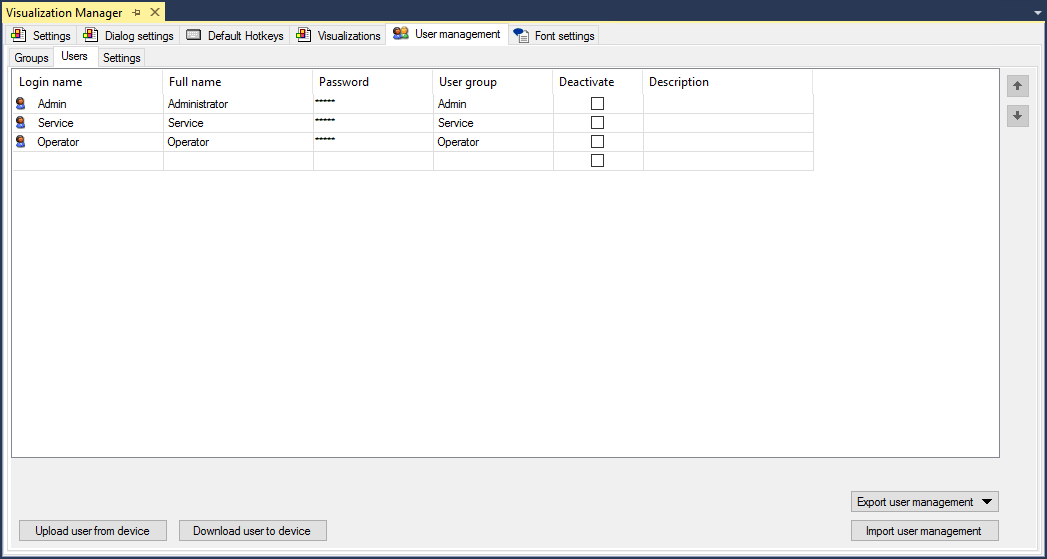
Anmeldenamen | Geben Sie einen eindeutigen und kompilierbaren Namen ein, mit dem sich der Benutzer zur Laufzeit in der Visualisierung anmeldet. |
Vollständiger Name | Geben Sie den vollständigen Namen des Benutzers ein. Dieser darf mehrmals in der Benutzerverwaltung existieren. |
Passwort | Geben Sie ein Passwort ein, dass verschlüsselt wird. Jeder Benutzer bekommt standardmäßig seinen Anmeldenamen als Passwort. |
Benutzergruppe | Geben Sie eine oder mehrere Gruppe(n) an, der der Benutzer angehört. Gehört ein Benutzer mehreren Benutzergruppen an, so kann er in der Visualisierung ein Element bedienen oder sehen, sobald eine dieser Gruppen das Recht dazu hat. Weiter Details finden Sie im Kapitel Zugriffsrechte. |
Deaktivieren | Markieren Sie die Checkbox, wenn der Benutzer deaktiviert werden soll. |
Beschreibung | Hier können Sie Kommentare und Bemerkungen zum Benutzer eingeben. Dieser Text ist nur im Programmiersystem verfügbar und wird nicht in die Laufzeit geladen. |
Schaltflächen
Benutzer von Gerät laden | Hier werden die Daten der Benutzerverwaltung aus der SPS hochgeladen. Sind bereits Benutzerdaten konfiguriert, dann werden sie überschrieben. |
Download der Benutzer auf Gerät | Hier werden die Daten des Benutzermanagements in die SPS geladen. Die bisherige Benutzerverwaltung wird dabei überschrieben. |
Benutzerverwaltung exportieren | Ein Standarddialog öffnet sich, mit dem eine CSV-Datei in einem beliebigen Verzeichnis mit beliebigem Namen gespeichert werden kann. Die CSV-Datei enthält die Daten der Gruppen und Benutzer. |
Benutzerverwaltung importieren | Ein Standarddialog öffnet sich, mit dem eine CSV-Datei, die in einem beliebigen Verzeichnis mit beliebigem Namen liegt, geladen und hier angezeigt werden kann, wenn das Format kompatibel ist. |